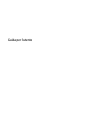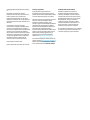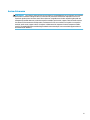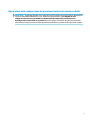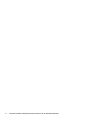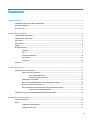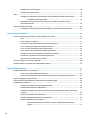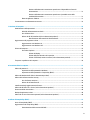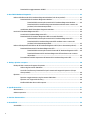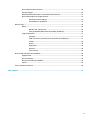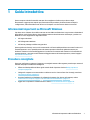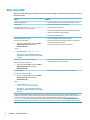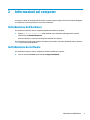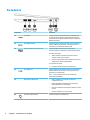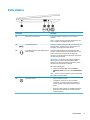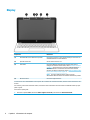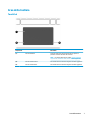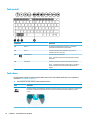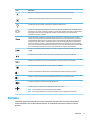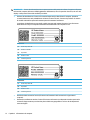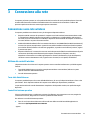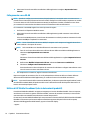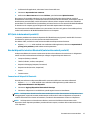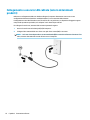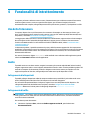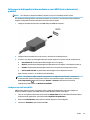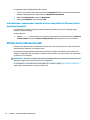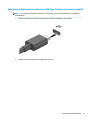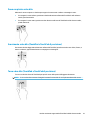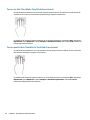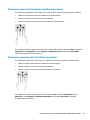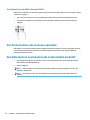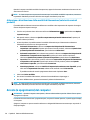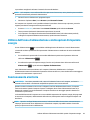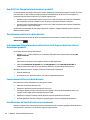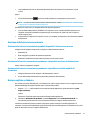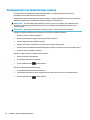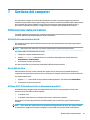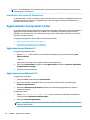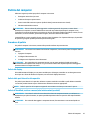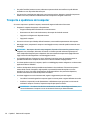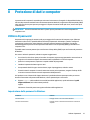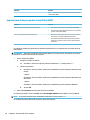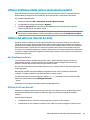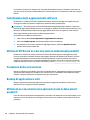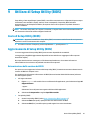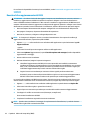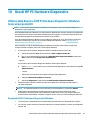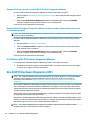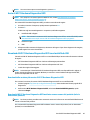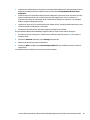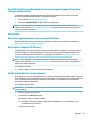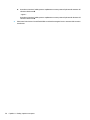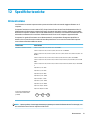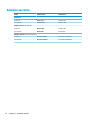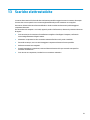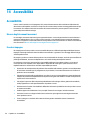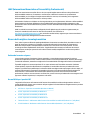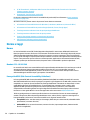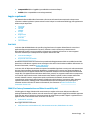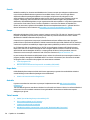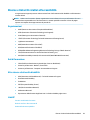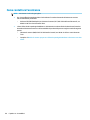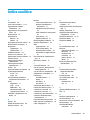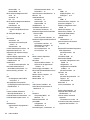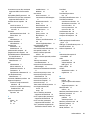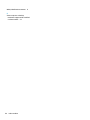Guida per l'utente

© Copyright 2018 HP Development Company,
L.P.
Bluetooth è un marchio del rispettivo
proprietario usato da HP Inc. su licenza. Intel,
Celeron e Pentium sono marchi di Intel
Corporation negli Stati Uniti e in altri paesi.
Windows è un marchio o un marchio registrato
di Microsoft Corporation negli Stati Uniti e/o in
altri paesi.
Le informazioni contenute in questo
documento sono soggette a modiche senza
preavviso. Le sole garanzie per i prodotti e i
servizi HP sono denite nelle norme esplicite di
garanzia che accompagnano tali prodotti e
servizi. Nulla di quanto contenuto nel presente
documento va interpretato come costituente
una garanzia aggiuntiva. HP non risponde di
eventuali errori tecnici ed editoriali o di
omissioni presenti in questo documento.
Prima edizione: dicembre 2018
Numero di parte del documento: L41718-061
Avviso per il prodotto
In questa guida vengono descritte le
funzionalità comuni nella maggior parte dei
prodotti. Alcune funzionalità potrebbero quindi
non essere disponibili sul proprio computer.
Non tutte le funzioni sono disponibili in tutte le
edizioni o versioni di Windows. I sistemi
potrebbero richiedere hardware, driver,
software o aggiornamenti del BIOS acquistabili
separatamente e/o aggiornati per sfruttare
tutte le funzionalità di Windows. Windows 10
viene aggiornato automaticamente; la
funzione è sempre abilitata. Potrebbero essere
applicati i costi previsti dal fornitore di servizi
Internet (ISP) e requisiti aggiuntivi per gli
aggiornamenti. Per istruzioni dettagliate,
visitare il sito http://www.microsoft.com.
Per accedere alle guide per l'utente più recenti,
visitare la pagina http://www.hp.com/support,
seguire le istruzioni per individuare il prodotto
in uso, e inne selezionare Guide per l'utente.
Condizioni della licenza software
Installando, duplicando, scaricando o
altrimenti utilizzando qualsiasi prodotto
software preinstallato su questo computer,
l'utente accetta di essere vincolato ai termini
del presente Contratto di licenza con l'utente
nale HP (EULA). Se non si accettano le
condizioni di licenza, restituire il prodotto
inutilizzato (hardware e software) entro 14
giorni per ottenere il rimborso totale alle
condizioni in vigore presso il rivenditore.
Per ogni ulteriore informazione o per richiedere
un rimborso totale del prezzo di acquisto del
computer, rivolgersi al proprio rivenditore.

Avviso di sicurezza
AVVERTENZA! Per ridurre il rischio di ustioni per l'utente o il surriscaldamento per il computer, non utilizzare
quest'ultimo tenendolo sulle ginocchia e non ostruirne le prese d'aria. Utilizzare il dispositivo solo su una
supercie rigida e piana. Accertarsi che il usso d'aria non venga bloccato da altre superci rigide quali una
stampante opzionale adiacente, né da altre superci morbide, quali cuscini, tappeti o abiti. Accertarsi inoltre
che durante il funzionamento del dispositivo, l'adattatore CA non sia a contatto con la pelle o con superci
morbide, quali cuscini, tappeti o abiti. Il computer e l'adattatore CA rispettano i limiti di temperatura delle
superci accessibili dall'utente stabiliti dagli standard internazionali per la sicurezza delle apparecchiature
informatiche (IEC 60950-1).
iii

iv Avviso di sicurezza

Impostazione della congurazione del processore (solo in determinati prodotti)
IMPORTANTE: Determinati prodotti sono congurati con un processore serie Intel® Pentium® N35xx/N37xx
o Celeron® N28xx/N29xx/N30xx/N31xx e un sistema operativo Windows®. Se il computer in uso è
congurato come descritto, non modicare l'impostazione di congurazione del processore in
mscong.exe da 4 o 2 processori a 1 processore. In caso contrario, il computer non potrà essere riavviato.
Sarà necessario eseguire un ripristino delle impostazioni predenite per ripristinare le impostazioni originali.
v

vi Impostazione della congurazione del processore (solo in determinati prodotti)

Sommario
1 Guida introduttiva ......................................................................................................................................... 1
Informazioni importanti su Microsoft Windows .................................................................................................... 1
Procedure consigliate ............................................................................................................................................ 1
Altre risorse HP ...................................................................................................................................................... 2
2 Informazioni sul computer ............................................................................................................................. 3
Individuazione dell'hardware ................................................................................................................................. 3
Individuazione del software .................................................................................................................................. 3
Parte destra ........................................................................................................................................................... 4
Parte sinistra .......................................................................................................................................................... 5
Display .................................................................................................................................................................... 6
Area della tastiera .................................................................................................................................................. 7
TouchPad ............................................................................................................................................. 7
Spie ...................................................................................................................................................... 8
Pulsante e altoparlanti ........................................................................................................................ 9
Tasti speciali ...................................................................................................................................... 10
Tasti azione ........................................................................................................................................ 10
Etichette ............................................................................................................................................................... 11
3 Connessione alla rete ................................................................................................................................... 13
Connessione a una rete wireless ......................................................................................................................... 13
Utilizzo dei controlli wireless ............................................................................................................ 13
Tasto della Modalità aereo ............................................................................................. 13
Controlli del sistema operativo ....................................................................................... 13
Collegamento a una WLAN ................................................................................................................ 14
Utilizzo di HP Mobile Broadband (solo in determinati prodotti) ....................................................... 14
GPS (solo in determinati prodotti) .................................................................................................... 15
Uso dei dispositivi wireless Bluetooth (solo in determinati prodotti) .............................................. 15
Connessione di dispositivi Bluetooth ............................................................................. 15
Collegamento a una rete LAN cablata (solo in determinati prodotti) ................................................................. 16
4 Funzionalità di intrattenimento .................................................................................................................... 17
Uso della fotocamera ........................................................................................................................................... 17
Audio .................................................................................................................................................................... 17
Collegamento di altoparlanti ............................................................................................................ 17
Collegamento di cuie ....................................................................................................................... 17
vii

Collegamento di cuie auricolari ...................................................................................................... 18
Uso delle impostazioni audio ............................................................................................................ 18
Video .................................................................................................................................................................... 18
Collegamento di dispositivi video mediante un cavo HDMI (solo in determinati prodotti) .............. 19
Congurazione dell'audio HDMI ...................................................................................... 19
Individuazione e connessione a schermi wireless compatibili con Miracast (solo in
determinati prodotti) ........................................................................................................................ 20
Utilizzo del trasferimento dati ............................................................................................................................ 20
Collegamento di dispositivi tramite porta USB Type-C (solo in determinati prodotti) .................... 21
5 Spostamento nella schermata ...................................................................................................................... 22
Uso dei movimenti supportati dal TouchPad e dallo schermo tattile ................................................................. 22
Tocco .................................................................................................................................................. 22
Zoom con pizzico a due dita .............................................................................................................. 23
Scorrimento a due dita (TouchPad e TouchPad di precisione) .......................................................... 23
Tocco a due dita (TouchPad e TouchPad di precisione) ..................................................................... 23
Tocco a tre dita (TouchPad e TouchPad di precisione) ...................................................................... 24
Tocco a quattro dita (TouchPad e TouchPad di precisione) .............................................................. 24
Soramento con tre dita (TouchPad e TouchPad di precisione) ....................................................... 25
Soramento con quattro dita (TouchPad di precisione) ................................................................... 25
Scorrimento con un dito (schermo tattile) ........................................................................................ 26
Uso di una tastiera o di un mouse opzionale ...................................................................................................... 26
Uso della tastiera su schermo (solo in determinati prodotti) ............................................................................. 26
6 Gestione dell'alimentazione ......................................................................................................................... 27
Modalità di ibernazione e sospensione ............................................................................................................... 27
Avvio e uscita dalla modalità di sospensione ................................................................................... 27
Attivazione e disattivazione della modalità di ibernazione (solo in determinati prodotti) ............. 28
Arresto (o spegnimento) del computer ............................................................................................................... 28
Utilizzo dell'icona di alimentazione e delle opzioni di risparmio energia ........................................................... 29
Funzionamento a batteria ................................................................................................................................... 29
Uso di HP Fast Charge (solo in determinati prodotti) ....................................................................... 30
Visualizzazione della carica della batteria ....................................................................................... 30
Individuazione delle informazioni sulla batteria in HP Support Assistant (solo in determinati
prodotti) ............................................................................................................................................ 30
Conservazione della carica della batteria ......................................................................................... 30
Identicazione dei livelli di batteria in esaurimento ........................................................................ 30
Gestione della batteria in esaurimento ............................................................................................ 31
Gestione della batteria in esaurimento quando è disponibile l'alimentazione
esterna ............................................................................................................................ 31
viii

Gestione della batteria in esaurimento quando non è disponibile una fonte di
alimentazione ................................................................................................................. 31
Gestione della batteria in esaurimento quando non è possibile uscire dalla
modalità di ibernazione .................................................................................................. 31
Batteria sigillata in fabbrica .............................................................................................................. 31
Funzionamento con alimentazione esterna ....................................................................................................... 32
7 Gestione del computer ................................................................................................................................. 33
Ottimizzazione delle prestazioni ......................................................................................................................... 33
Utilità di deframmentazione dischi ................................................................................................... 33
Uso di Pulizia disco ............................................................................................................................ 33
Utilizzo di HP 3D DriveGuard (solo in determinati prodotti) ............................................................. 33
Identicazione dello stato di HP 3D DriveGuard ............................................................ 34
Aggiornamento di programmi e driver ................................................................................................................ 34
Aggiornamento con Windows 10 ...................................................................................................... 34
Aggiornamento con Windows 10 S ................................................................................................... 34
Pulizia del computer ............................................................................................................................................ 35
Procedure di pulizia ........................................................................................................................... 35
Pulizia del display ........................................................................................................... 35
Pulizia delle parti laterali o del coperchio ...................................................................... 35
Pulizia di TouchPad, tastiera o mouse (solo in determinati prodotti) ........................... 35
Trasporto o spedizione del computer ................................................................................................................. 36
8 Protezione di dati e computer ....................................................................................................................... 37
Utilizzo di password ............................................................................................................................................. 37
Impostazione delle password in Windows ........................................................................................ 37
Impostazione delle password in Setup Utility (BIOS) ....................................................................... 38
Utilizzo di Windows Hello (solo in determinati prodotti) .................................................................................... 39
Utilizzo del software Internet Security ............................................................................................................... 39
Uso di software antivirus .................................................................................................................. 39
Utilizzo di software rewall .............................................................................................................. 39
Installazione degli aggiornamenti software ....................................................................................................... 40
Utilizzo di HP Device as a Service (solo in determinati prodotti) ........................................................................ 40
Protezione della rete wireless ............................................................................................................................. 40
Backup di applicazioni e dati ............................................................................................................................... 40
Utilizzo di un cavo di sicurezza opzionale (solo in determinati prodotti) ........................................................... 40
9 Utilizzo di Setup Utility (BIOS) ...................................................................................................................... 41
Avvio di Setup Utility (BIOS) ................................................................................................................................. 41
Aggiornamento di Setup Utility (BIOS) ................................................................................................................ 41
Determinazione della versione del BIOS ........................................................................................... 41
ix

Download di un aggiornamento del BIOS ......................................................................................... 42
10 Uso di HP PC Hardware Diagnostics .............................................................................................................. 43
Utilizzo delle nestre di HP PC Hardware Diagnostics Windows (solo alcuni prodotti) ..................................... 43
Download di HP PC Hardware Diagnostics Windows ........................................................................ 43
Download della versione più recente di HP PC Hardware Diagnostics Windows ........... 44
Download di HP PC Hardware Diagnostics Windows mediante nome o numero del
prodotto (solo in determinati prodotti) .......................................................................... 44
Installazione di HP PC Hardware Diagnostics Windows ................................................................... 44
Uso di HP PC Hardware Diagnostics UEFI ............................................................................................................ 44
Avvio di HP PC Hardware Diagnostics UEFI ....................................................................................... 45
Download di HP PC Hardware Diagnostics UEFI su un'unità ash USB ............................................ 45
Download della versione più recente di HP PC Hardware Diagnostics UEFI .................. 45
Download di HP PC Hardware Diagnostics UEFI mediante nome o numero del
prodotto (solo in determinati prodotti) .......................................................................... 45
Utilizzo delle impostazioni di Remote HP PC Hardware Diagnostics UEFI (solo in determinati prodotti) ......... 46
Download di Remote HP PC Hardware Diagnostics UEFI .................................................................. 46
Download della versione più recente di Remote HP PC Hardware Diagnostics UEFI ..... 46
Download di Remote HP PC Hardware Diagnostics UEFI mediante nome o numero
del prodotto .................................................................................................................... 46
Personalizzazione delle impostazioni di Remote HP PC Hardware Diagnostics UEFI ..................... 46
11 Backup, ripristino e recupero ...................................................................................................................... 48
Backup dei dati e creazione di supporti di ripristino ........................................................................................... 48
Utilizzo degli strumenti di Windows ................................................................................................. 48
Uso di HP Cloud Recovery Download Tool per la creazione di supporti di ripristino (solo per
alcuni prodotti) .................................................................................................................................. 49
Ripristino .............................................................................................................................................................. 49
Ripristino e aggiornamento con gli strumenti di Windows .............................................................. 49
Ripristino con i supporti HP Recovery ............................................................................................... 49
Modica dell'ordine di avvio del computer ....................................................................................... 49
12 Speciche tecniche .................................................................................................................................... 51
Alimentazione ...................................................................................................................................................... 51
Ambiente operativo ............................................................................................................................................. 52
13 Scariche elettrostatiche ............................................................................................................................. 53
14 Accessibilità .............................................................................................................................................. 54
Accessibilità ......................................................................................................................................................... 54
x

Ricerca degli strumenti necessari ..................................................................................................... 54
Il nostro impegno .............................................................................................................................. 54
IAAP (International Association of Accessibility Professionals) ....................................................... 55
Ricerca della migliore tecnologia assistiva ....................................................................................... 55
Valutando le vostre esigenze .......................................................................................... 55
Accessibilità per i prodotti HP ......................................................................................... 55
Norme e leggi ....................................................................................................................................................... 56
Norme ................................................................................................................................................ 56
Mandato 376 – EN 301 549 ............................................................................................ 56
Linee guida WCAG (Web Content Accessibility Guidelines) ............................................ 56
Leggi e regolamenti ........................................................................................................................... 57
Stati Uniti ......................................................................................................................... 57
CVAA (21st Century Communications and Video Accessibility Act) ............................... 57
Canada ............................................................................................................................. 58
Europa ............................................................................................................................. 58
Regno Unito ..................................................................................................................... 58
Australia .......................................................................................................................... 58
Tutto il mondo ................................................................................................................. 58
Risorse e link utili relativi all'accessibilità ........................................................................................................... 59
Organizzazioni ................................................................................................................................... 59
Enti di formazione ............................................................................................................................. 59
Altre risorse relative alla disabilità ................................................................................................... 59
Link HP ............................................................................................................................................... 59
Come contattare l'assistenza .............................................................................................................................. 60
Indice analitico ............................................................................................................................................... 61
xi

xii

1 Guida introduttiva
Questo computer include funzionalità avanzate che ne migliorano l'utilizzo sia per lavoro sia per
divertimento. Leggere questo capitolo per informazioni sulle procedure più idonee da attuare dopo la
congurazione, sulle attività divertenti da fare con il computer e su dove trovare ulteriori risorse HP.
Informazioni importanti su Microsoft Windows
Il prodotto in uso è dotato di una delle numerose versioni di Microsoft Windows. In ogni versione di Windows è
disponibile un set di funzioni diverse che potrebbe presentare alcune limitazioni. Ad esempio, i prodotti con
Windows 10 S non supportano le seguenti funzioni:
● HP Support Assistant
● HP PC Diagnostics Windows
● HP Recovery Manager e HP Recovery partition
Questa guida sono descritti i casi in cui le caratteristiche o le funzionalità potrebbero non essere fornite con il
sistema operativo in uso. È possibile passare al sistema operativo utilizzato in qualsiasi momento per
abilitare le funzioni e le funzionalità aggiuntive. Per ulteriori informazioni sulle funzioni e le funzionalità del
sistema operativo, o per ottenere informazioni sull'aggiornamento del sistema operativo, visitare la pagina
http://www.microsoft.com.
Procedure consigliate
Dopo aver congurato e registrato il computer, si consiglia di attenersi alla seguente procedura per ottenere il
massimo dal proprio investimento intelligente:
● Eettuare il backup dell'unità disco rigido creando dischi di ripristino. Vedere Backup, ripristino e
recupero a pagina 48.
● Collegare il computer a una rete wireless o cablata se non lo si è ancora fatto. Per i dettagli, consultare
Connessione alla rete a pagina 13.
● Acquisire familiarità con l'hardware e il software del computer. Per ulteriori informazioni, vedere
Informazioni sul computer a pagina 3 e Funzionalità di intrattenimento a pagina 17.
● Aggiornare o acquistare il software antivirus. Vedere Uso di software antivirus a pagina 39.
Informazioni importanti su Microsoft Windows 1

Altre risorse HP
Utilizzare questa tabella per individuare le risorse contenenti dettagli sul prodotto, informazioni procedurali e
molto altro ancora.
Risorsa Sommario
Istruzioni di installazione ● Panoramica delle funzionalità e dell'impostazione del computer
Assistenza HP
Per il supporto HP, visitare http://www.hp.com/support e
seguire le istruzioni per trovare il prodotto.
● Avviare una chat online con un tecnico di HP
● Numeri telefonici dell'assistenza
● Video sulla sostituzione delle parti (solo per determinati prodotti)
● Guide alla manutenzione e alla riparazione
● Sedi dei centri di assistenza HP
Guida alla sicurezza e al comfort
Per accedere a questa guida:
▲ Selezionare il pulsante Start, selezionare Guida e
supporto tecnico HP, inne selezionare
Documentazione HP.
- oppure -
▲ Visitare la pagina http://www.hp.com/ergo.
IMPORTANTE: Per accedere all'ultima versione
della guida per l'utente è necessario essere collegati
a Internet.
● Corretta congurazione della postazione di lavoro
● Indicazioni per la postura e le abitudini di lavoro per ottimizzare il
comfort e diminuire i rischi di lesioni
● Informazioni sulla sicurezza meccanica ed elettrica
Normative e avvisi di sicurezza e ambientali
Per accedere a questo documento:
▲ Selezionare il pulsante Start, selezionare Guida e
supporto tecnico HP, inne selezionare
Documentazione HP.
● Avvisi importanti sulle normative, incluse informazioni sul corretto
smaltimento della batteria, se necessario
Garanzia limitata*
Per accedere a questo documento:
▲ Selezionare il pulsante Start, selezionare Guida e
supporto tecnico HP, inne selezionare
Documentazione HP.
oppure
▲ Visitare la pagina http://www.hp.com/go/
orderdocuments.
IMPORTANTE: Per accedere all'ultima versione
della guida per l'utente è necessario essere collegati
a Internet.
● Informazioni sulla garanzia speciche di questo computer
*La Garanzia limitata HP fornita per il proprio prodotto si trova nelle guide d'uso sul prodotto in uso e/o nel CD o DVD fornito nella
confezione. In alcuni paesi o regioni, HP può fornire una Garanzia cartacea all'interno della confezione. Nei paesi o nelle regioni in cui la
garanzia non è fornita in formato cartaceo, è possibile richiederne una copia stampata visitando la pagina http://www.hp.com/go/
orderdocuments. Per i prodotti acquistati nell'area Asia Pacico, è possibile scrivere al seguente recapito HP: POD, PO Box 161,
Kitchener Road Post Oice, Singapore 912006. Indicare nome del prodotto, nome e cognome, numero di telefono e indirizzo postale.
2 Capitolo 1 Guida introduttiva

2 Informazioni sul computer
Il computer è dotato di componenti di alto livello. In questo capitolo vengono fornite informazioni dettagliate
sui componenti, sulla loro posizione e sul loro funzionamento.
Individuazione dell'hardware
Per visualizzare un elenco di tutti i componenti hardware installati sul computer:
▲ Digitare gestione dispositivi nella casella di ricerca sulla barra delle applicazioni e quindi
selezionare l'app
Gestione dispositivi.
Viene visualizzato un elenco di tutti i dispositivi installati sul computer.
Per informazioni sui componenti hardware del sistema e sul numero di versione del BIOS di sistema, premere
fn+esc (solo in determinati prodotti).
Individuazione del software
Per visualizzare un elenco di tutti i componenti software installati sul computer:
▲ Fare clic sul pulsante Start, quindi selezionare App e funzionalità.
Individuazione dell'hardware 3

Parte destra
Componente Descrizione
(1) Porta HDMI Consente di collegare un dispositivo audio o video opzionale,
come ad esempio un televisore ad alta denizione, qualsiasi
componente audio o digitale compatibile, oppure un dispositivo
HDMI ad alta velocità.
(2) Porta USB SuperSpeed Consente di collegare un dispositivo USB, come ad esempio un
telefono cellulare, una fotocamera, un activity tracker o uno
smartwatch, e di trasferire dati ad alta velocità.
(3) Lettore di schede di memoria microSD Consente di leggere schede di memoria opzionali per
memorizzare, gestire, condividere o accedere alle informazioni.
Per inserire una scheda:
1. Tenere la scheda con l'etichetta rivolta verso l'alto e i
connettori rivolti verso il computer.
2. Inserire la scheda nel lettore di schede di memoria, quindi
spingerla no a inserirla completamente.
Per rimuovere una scheda:
▲ Premere la scheda, quindi rimuoverla dal lettore.
(4) Porta USB Type-C Consente di collegare un dispositivo USB, come ad esempio un
telefono cellulare, una fotocamera, un activity tracker o uno
smartwatch, e di trasferire dati.
NOTA: Possono essere richiesti cavi e/o adattatori (da
acquistare separatamente).
(5) Spia batteria e adattatore CA ● Bianca: l'adattatore CA è collegato e la batteria è
completamente carica.
● Bianca lampeggiante: l'adattatore CA è scollegato e il
livello della batteria è in esaurimento.
● Arancione: l'adattatore CA è collegato e la batteria è in fase
di carica.
● Spenta: la batteria non è in fase di carica.
(6) Connettore di alimentazione Consente di collegare un adattatore CA.
4 Capitolo 2 Informazioni sul computer

Parte sinistra
Componente Descrizione
(1) Attacco per cavo di sicurezza Consente di collegare al computer un cavo di sicurezza
opzionale.
NOTA: Il cavo di sicurezza è concepito come deterrente, ma
non può impedirne l'uso inappropriato o il furto.
(2) Porta USB SuperSpeed Consente di collegare un dispositivo USB, come ad esempio un
telefono cellulare, una fotocamera, un activity tracker o uno
smartwatch, e di trasferire dati ad alta velocità.
(3) Jack combinato di uscita audio (cuie)/ingresso
audio (microfono)
Consente di collegare altoparlanti stereo alimentati, cuie,
auricolari o cuie auricolari con microfono opzionali o un cavo
audio di un televisore. Consente inoltre di collegare un
microfono con auricolare opzionale. Questo jack non supporta
microfoni autonomi opzionali.
AVVERTENZA! Per ridurre il rischio di lesioni dell'apparato
uditivo, regolare il volume prima di indossare le cuie o
l'auricolare. Per ulteriori informazioni sulla sicurezza, vedere
Normative e avvisi di sicurezza e ambientali.
Per accedere a questa guida:
▲ Selezionare il pulsante Start, selezionare Guida e
supporto tecnico HP, quindi selezionare Documentazione
HP.
NOTA: Quando si collega un dispositivo al jack, gli altoparlanti
del computer vengono disattivati.
(4) Spia di alimentazione ● Accesa: il computer è acceso.
● Lampeggiante: il computer si trova in modalità di
sospensione, che consente di risparmiare energia. Lo
schermo e gli altri componenti non necessari vengono
spenti.
● Spenta: il computer è spento o in modalità di ibernazione.
L'ibernazione è una modalità che consente il massimo
risparmio di energia.
Parte sinistra 5

Display
Componente Descrizione
(1) Antenne WLAN* (solo in determinati prodotti) Consentono di inviare e ricevere segnali wireless per comunicare con
reti WLAN (Wireless Local Area Network).
(2) Spia della fotocamera Accesa: la fotocamera è in uso.
(3) Fotocamera Consente di eettuare videochiamate, registrare video e fermi
immagine. Per utilizzare la fotocamera, vedere Uso della fotocamera
a pagina 17. Alcune fotocamere consentono inoltre di accedere a
Windows mediante il riconoscimento facciale anziché mediante
password. Per ulteriori informazioni, vedere Utilizzo di Windows Hello
(solo in determinati prodotti) a pagina 39.
NOTA: Le funzioni della fotocamera variano a seconda
dell'hardware della fotocamera e del software installato sul prodotto.
(4) Microfono interno Consente di registrare l'audio.
*Le antenne non sono visibili dall'esterno del computer. Per consentire una trasmissione ottimale, evitare di ostruire l'area intorno alle
antenne.
Per conoscere gli avvisi sulla conformità wireless, consultare la sezione Normative e avvisi di sicurezza e ambientali relativa al proprio
paese o regione.
Per accedere a questa guida:
▲ Selezionare il pulsante Start, selezionare Guida e supporto tecnico HP, quindi selezionare Documentazione HP.
6 Capitolo 2 Informazioni sul computer

Area della tastiera
TouchPad
Componente Descrizione
(1) Area del TouchPad Consente la lettura dei movimenti del dito per spostare il
puntatore o attivare elementi sullo schermo.
NOTA: Per ulteriori informazioni, vedere Uso dei movimenti
supportati dal TouchPad e dallo schermo tattile a pagina 22.
(2) Area di controllo sinistra Area strutturata che consente di eseguire movimenti aggiuntivi.
(3) Area di controllo destra Area strutturata che consente di eseguire movimenti aggiuntivi.
Area della tastiera 7

Spie
Componente Descrizione
(1) Spia bloc maiusc Accesa: il blocco maiuscole è attivato, pertanto tutti i caratteri
saranno in maiuscolo.
(2) Spia di disattivazione dell'audio ● Accesa: l'audio del computer è disattivato.
● Spenta: l'audio del computer è attivato.
8 Capitolo 2 Informazioni sul computer
La pagina si sta caricando...
La pagina si sta caricando...
La pagina si sta caricando...
La pagina si sta caricando...
La pagina si sta caricando...
La pagina si sta caricando...
La pagina si sta caricando...
La pagina si sta caricando...
La pagina si sta caricando...
La pagina si sta caricando...
La pagina si sta caricando...
La pagina si sta caricando...
La pagina si sta caricando...
La pagina si sta caricando...
La pagina si sta caricando...
La pagina si sta caricando...
La pagina si sta caricando...
La pagina si sta caricando...
La pagina si sta caricando...
La pagina si sta caricando...
La pagina si sta caricando...
La pagina si sta caricando...
La pagina si sta caricando...
La pagina si sta caricando...
La pagina si sta caricando...
La pagina si sta caricando...
La pagina si sta caricando...
La pagina si sta caricando...
La pagina si sta caricando...
La pagina si sta caricando...
La pagina si sta caricando...
La pagina si sta caricando...
La pagina si sta caricando...
La pagina si sta caricando...
La pagina si sta caricando...
La pagina si sta caricando...
La pagina si sta caricando...
La pagina si sta caricando...
La pagina si sta caricando...
La pagina si sta caricando...
La pagina si sta caricando...
La pagina si sta caricando...
La pagina si sta caricando...
La pagina si sta caricando...
La pagina si sta caricando...
La pagina si sta caricando...
La pagina si sta caricando...
La pagina si sta caricando...
La pagina si sta caricando...
La pagina si sta caricando...
La pagina si sta caricando...
La pagina si sta caricando...
La pagina si sta caricando...
La pagina si sta caricando...
La pagina si sta caricando...
La pagina si sta caricando...
-
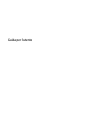 1
1
-
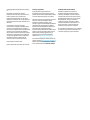 2
2
-
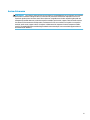 3
3
-
 4
4
-
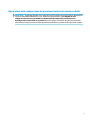 5
5
-
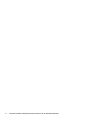 6
6
-
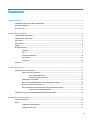 7
7
-
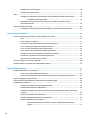 8
8
-
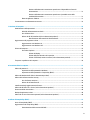 9
9
-
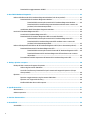 10
10
-
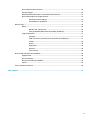 11
11
-
 12
12
-
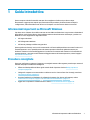 13
13
-
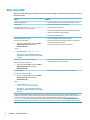 14
14
-
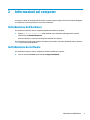 15
15
-
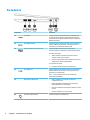 16
16
-
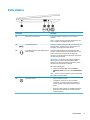 17
17
-
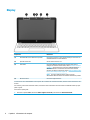 18
18
-
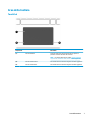 19
19
-
 20
20
-
 21
21
-
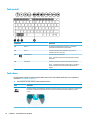 22
22
-
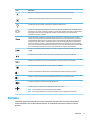 23
23
-
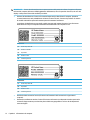 24
24
-
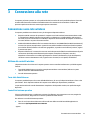 25
25
-
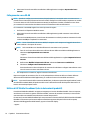 26
26
-
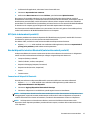 27
27
-
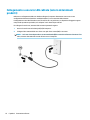 28
28
-
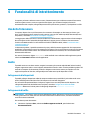 29
29
-
 30
30
-
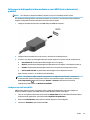 31
31
-
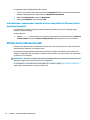 32
32
-
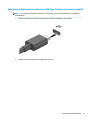 33
33
-
 34
34
-
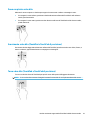 35
35
-
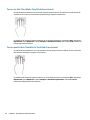 36
36
-
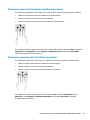 37
37
-
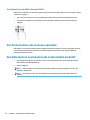 38
38
-
 39
39
-
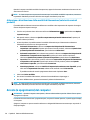 40
40
-
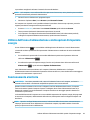 41
41
-
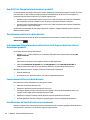 42
42
-
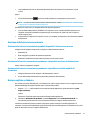 43
43
-
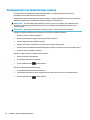 44
44
-
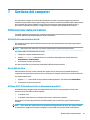 45
45
-
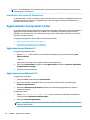 46
46
-
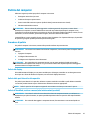 47
47
-
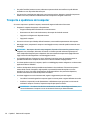 48
48
-
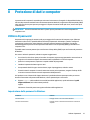 49
49
-
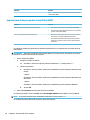 50
50
-
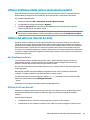 51
51
-
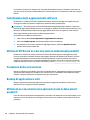 52
52
-
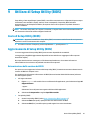 53
53
-
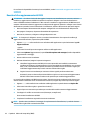 54
54
-
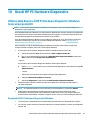 55
55
-
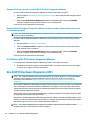 56
56
-
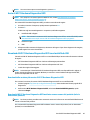 57
57
-
 58
58
-
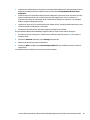 59
59
-
 60
60
-
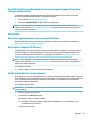 61
61
-
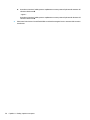 62
62
-
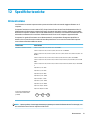 63
63
-
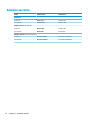 64
64
-
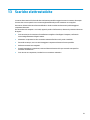 65
65
-
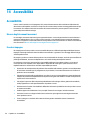 66
66
-
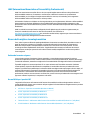 67
67
-
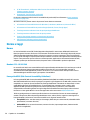 68
68
-
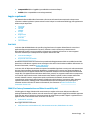 69
69
-
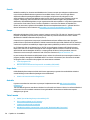 70
70
-
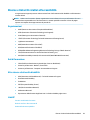 71
71
-
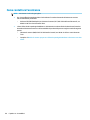 72
72
-
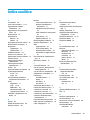 73
73
-
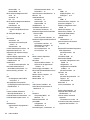 74
74
-
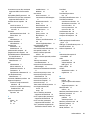 75
75
-
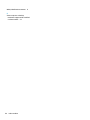 76
76
Documenti correlati
-
HP Laptop PC 15-da3000 Manuale del proprietario
-
HP 14-d0000 Laptop PC series Manuale del proprietario
-
HP 255 G7 Notebook PC Manuale del proprietario
-
HP ENVY 13-ar0000 x360 Convertible PC Manuale del proprietario
-
HP ENVY 13-ah1000 Laptop PC series Manuale del proprietario
-
HP Stream - 14-ds0010nf Manuale del proprietario
-
HP OMEN - 15-dc0021np Guida utente
-
HP OMEN Desktop PC - 880-178nf Guida utente
-
HP ENVY 17.3 inch Laptop PC 17-ch0000 Manuale del proprietario